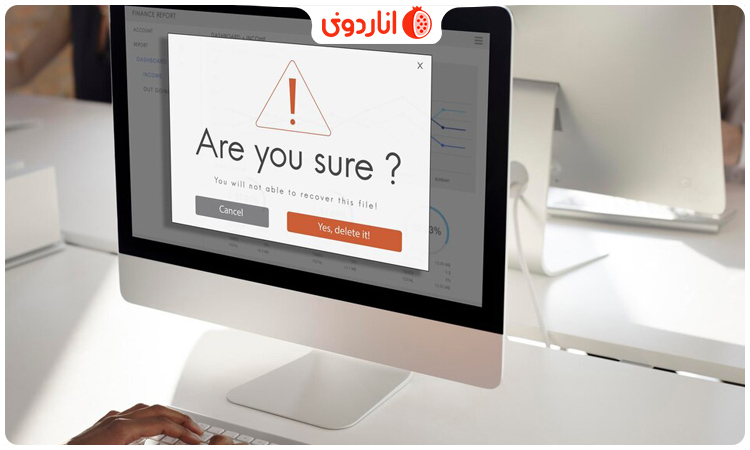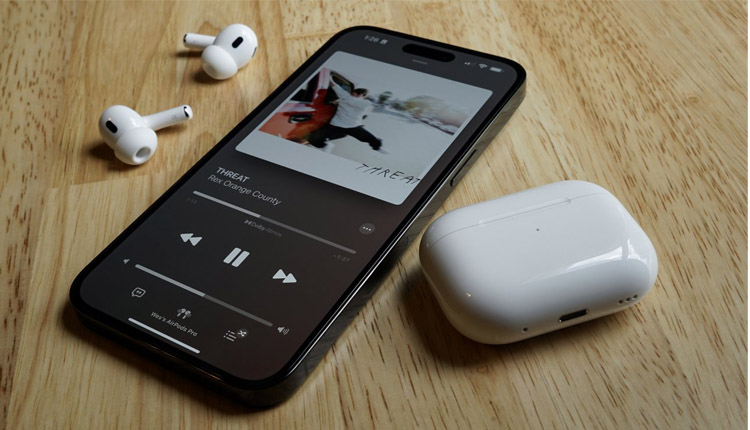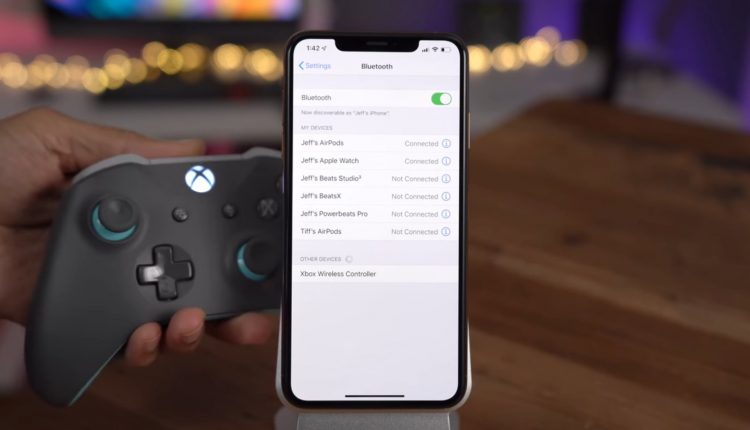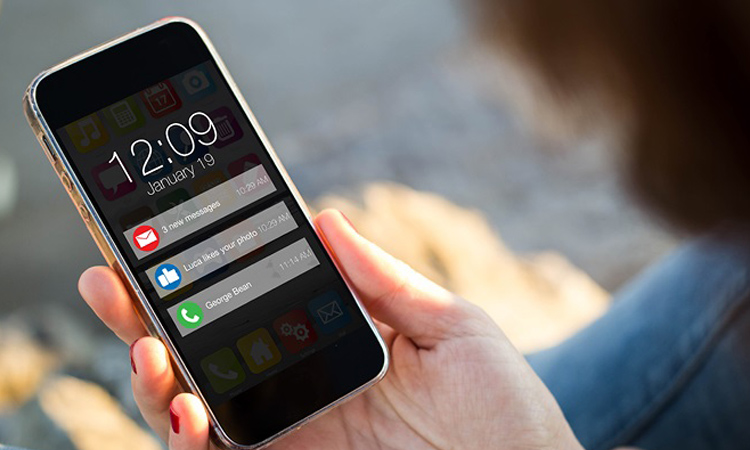بسیار پیش آمده که در زمان استفاده از دستگاه خود، به طور ناگهانی با تصاویر و یا ویدئوهای غیرمرتبط و ناشایست مواجه شدهاید. برای عدم نمایش این موارد باید فعال کردن هشدار محتوای حساس در آیفون، آیپد و مک را یاد بگیرید. در صورت نیاز به دانستن این مطلب، این مطلب از انارمگ را دنبال کنید.
قابلیت Sensitive Content در آیفون
اپل مثل همیشه سعی دارد تا رضایت کاربران را بیشتر و بیشتر جلب کند. این کمپانی با معرفی قابلیت Sensitive Content، شرایطی را فراهم میکند تا کاربران نمایش محتوای حساس را مدیریت کنند. بدین معنی که اول محتوای مذکور را شناسایی کرده و مات میکند، سپس با توجه به درخواست کاربر، آن را حذف کرده و یا نمایش میدهد.
اپل قادر به اسکن تصاویر و ویدئوهای دریافتی در برنامههای Messages، AirDrop یا FaceTim است و تمامی محتوای حاوی موضوعات ناشایست را حذف میکند.
لازم به ذکر است که اپل هیچ کدام از تصاویر و محتوای دستگاه شما را نمیبیند، بدین معنی که این موضوع هیچ خدشهای به حریم خصوصی شما وارد نمیکند. چه شما در حال ارسال پیامک باشید و یا در یک چت ویدئویی حضور داشته باشید، فعال کردن قابلیت کردن Sensitive Content در آیفون، امنیت شما را تضمین خواهد کرد.
نحوه فعال کردن Sensitive Content در آیفون و آیپد
قابلیت هشدار محتوای حساس به طور پیش فرض همراه با آی او اس 17 ارائه شد، اما در حالت دیفالت غیرفعال است. برای فعال کردن آن به روش زیر عمل کنید:
- به تنظیمات دستگاه رفته و روی Privacy & Security کلیک کنید.
- حالا پس از کلیک روی Sensitive Content Warning، گزینه Sensitive Content Warning را روشن کنید.
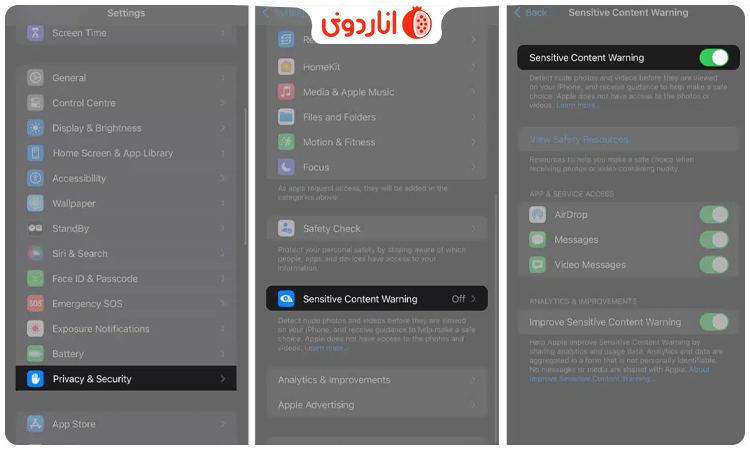
- در این بخش میتوانید برنامه هدف برای دریافت این ویژگی را انتخاب کنید. به طور مثال، تنها گزینه مربوط به AirDrop را فعال کنید و یا همه برنامههای AirDrop، Contacts، Messages و Video Messages را به این قابلیت مجهز کنید.
- اپل قوانینی در مورد محتوای هشدار نیز ارائه میکند. برای مشاهده این دستورالعملها روی View Safety Resources کلیک کنید.
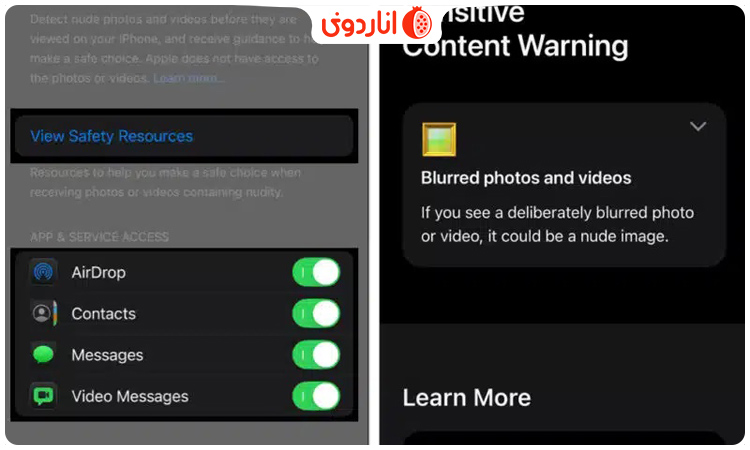
نکته: با فعال کردن هشدار محتوای حساس در آیفون و آیپد خود و سینک کردن آن با اپل واچ دارای WatchOS 10 و جدیدتر، میتوانید از این قابلیت در ساعت خود نیز بهره ببرید.
فعال کردن Sensitive Content در مک
در مکهای حاوی مک او اس سونوما و جدیدتر نیز میتوانید از قابلیت هشدار محتوای حساس استفاده کنید. در زیر نحوه فعالسازی این ویژگی را مشاهده میکنید:
- روی منوی اپل کلیک کرده و گزینه System Settings را انتخاب کنید.
- روی Privacy & Security در سمت چپ صفحه ضربه بزنید.
- حالا صفحه را به پایین اسکرول کرده و روی Sensitive Content Warning کلیک کنید.
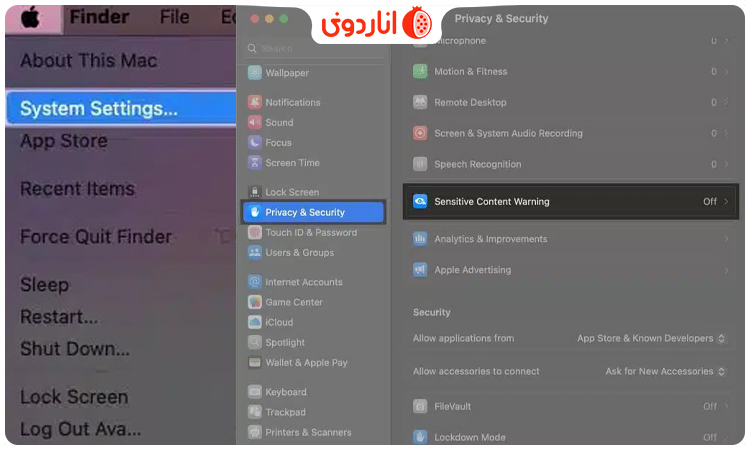
- در این بخش باید Sensitive Content Warning را فعال کنید.
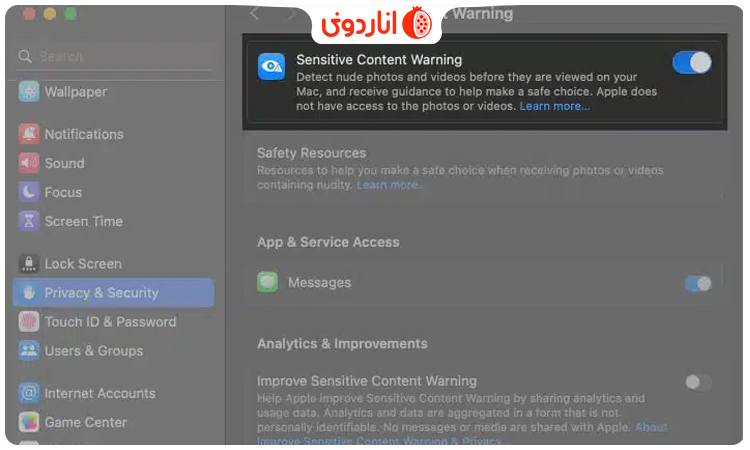
نکته: قابلیت مذکور نمیتواند تمامی محتواهای حساس را فیلتر کند و تنها در زمان چت کردن و یا به اشتراک گذاری محتوا، یک لایه محافظتی ایجاد میکند. بنابراین، باید از عملکرد این ویژگی و موارد استفاده آن بیشتر بدانیم.
برنامههای تحت پشتیبانی Sensitive Content
اپل سعی کرده که ویژگی مذکور را در برنامههای پرکاربرد ارائه دهد. لیستی از این اپلیکیشنها را در زیر مشاهده میکنید:
- ایردراپ (AirDrop)
- پیامها (Messages)
- پوسترهای تماس (Contact Posters)
- پیامهای ویدئویی FaceTime
علاوه بر برنامههای فوق، پیش بینی میشود برنامههای کاربردی بیشتری تحت حمایت قابلیت هشدار محتوای حساس قرار بگیرند و به کاربران احساس امنیت بالاتری ببخشند.
نکته: در مک تنها در برنامه Messages میتوانید از فعال کردن هشدار محتوای حساس استفاده کنید.
عملکرد هشدار محتوای حساس در برنامهها
برنامه پیامها
- برنامه Messages را باز کرده و روی یک چت کلیک کنید.
- در صورتی که یک تصویر و یا ویدئو دریافت کرده باشید و حاوی صحنههای غیرمجاز باشد، آن را به شکل تار میبینید که عبارت This may be sensitive روی آن نوشته شده است.
- برای دیدن پیام مذکور، روی گزینه Show در گوشه پایین و سمت راست پیام کلیک کنید.
- با کلیک روی آیکن تعجب در بالای صفحه، یکی از دو حالت زیر را میتوانید انتخاب کنید:
- با کلیک روی Ways to Get Help، پشتیبانی بیشتری دریافت خواهید کرد.
- برای بلاک کردن مخاطب مذکور، روی گزینه Block Contact ضربه بزنید.
برنامه ایردراپ
در زمان دریافت تصویر و یا ویدئو در ایردراپ، روی Accept کلیک کنید تا فایل انتقال پیدا کند.
در صورتی که محتوای حساس باشد، یک پیام هشدار به شما نمایش داده خواهد شد و پیش نمایش آن پیام تار میشود. اگر روی Decline کلیک کنید، انتقال آن پیام متوقف میشود، اما برای دیدن آن باید روی Show ضربه بزنید.
نکته: برای غیر فعال کردن هشدار محتوای حساس در آیفون از همین روش بالا استفاده کنید.
تجربهای ایمن با فعال کردن هشدار محتوای حساس
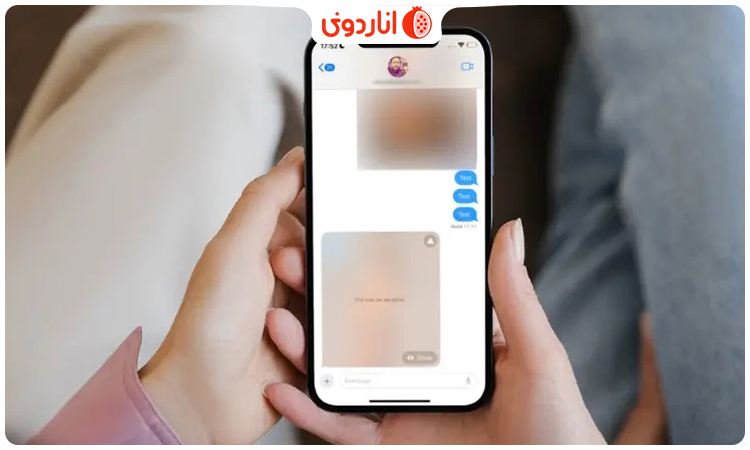
گرچه قابلیت مذکور بسیار ساده و راحت است، اما بر استفاده شما از دستگاه خود تاثیر بسزایی دارد و تجربهای ایمن را فراهم میکند. اگر تاکنون اقدام به فعال کردن هشدار محتوای حساس در آیفون کردهاید، خوشحال میشویم نظرات خود را با ما و دیگر کاربران در میان بگذارید. همچنین میتوانید برای آشنایی با نحوه کار با قابلیت مخفی کردن پاپآپهای مزاحم در سافاری روی لینک مربوطه کلیک کنید.